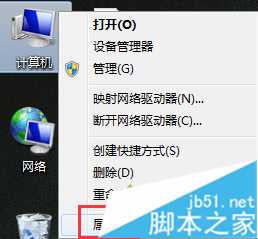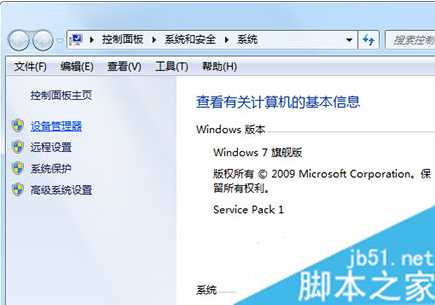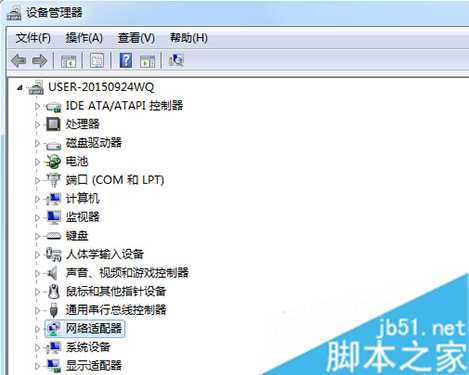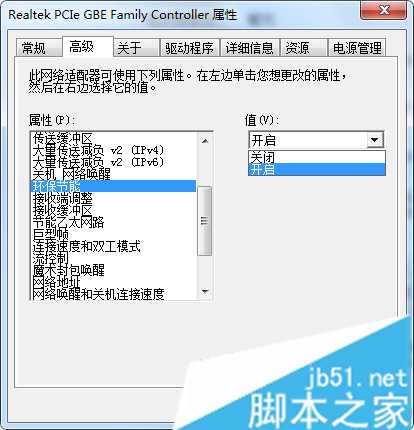笔记本电脑无线WiFi总是自动关闭怎么解决
(编辑:jimmy 日期: 2026/1/13 浏览:3 次 )
在笔记本电脑中我们一般会连接无线网络来上网,这样可以省掉一些多余的缠绕的网线。但有用户反映在笔记本电脑win7系统旗舰版中,总是出现无线WiFi自动关闭的问题。对此,我们可以参考下面的方法进行解决。
1、右击桌面上的“计算机”,选择属性;
2、打开系统属性后再点击“设备管理器”;
3、在网络适配器中找到无线网卡,双击打开属性;
4、切换到“电源管理”,取消勾选“允许电脑关闭这个设备以节约电源”选项;
5、切换到“高级”选项卡,将“环保节能”和“最低功耗”的值设为“关闭”,点击确定;
6、或者从网络和共享中心——更改配置器设置打开无线网络连接属性,配置—电源—取消勾选“允许电脑关闭这个设备以节约电源”选项,点击确定。
如果笔记本电脑出现无线WiFi总是自动关闭的问题一般是因为设置了节能模式导致的,我们可以通过以上方法解决这一问题。
下一篇:电脑无法上网时总是提示需要输入网络密码的解决方法